En este blog, mencioné los pasos sobre cómo habilitar Multi-Window en Android 6.0 Marshmallow.
Todo el mundo tiene prisa hoy en día. 24 horas al día no le parece suficiente a nadie. Esa es la razón por la que la tecnología está evolucionando tan rápidamente y nos permite realizar múltiples tareas a la vez.
Inicialmente, podíamos realizar múltiples tareas en nuestros sistemas informáticos, lo que ya es una tecnología avanzada, pero ahora, la tecnología en rápida evolución nos permite Android multiventana.
Si podemos habilitar multiventana en Android, y te contamos cómo. La multitarea es algo que lo hace más productivo y mejora su capacidad de trabajo, después de todo, ¿por qué desperdiciar su gran pantalla de Android simplemente operando Facebook mientras puede realizar otras tareas importantes al mismo tiempo?
Entonces, echemos un vistazo a cómo habilitar la multitarea en Android compatible también en Android 6.0 melcocha.
Cómo habilitar ventanas múltiples en Android:
Android multiventana La funcionalidad no es nueva y lo hemos estado haciendo durante años, pero de manera extraoficial. Por no oficial quise decir que la multitarea viene incorporada en muchos de los últimos teléfono Android modelos que incluyen Samsung, LG y otros, pero Google aún no ha anunciado estas funciones como parte del sistema operativo.
Pero en la conferencia Google I/O de mayo de 2015, Google presentó la octava versión de Android, es decir Android 6.0 "Malvavisco" y con eso android pantalla dividida se vuelve oficial.
Aunque Google ha introducido funciones de múltiples ventanas oficialmente en Marshmallow, todavía tiene algunas fallas, por lo que no viene habilitada de manera predeterminada.
Esta función, sin embargo, viene oculta, pero podemos activar la visualización múltiple en Android 6.0 con algunos ajustes. Lo guiaremos a través de la guía paso a paso sobre cómo habilitar la pantalla múltiple en cualquier Android que admita esta función y también en Android Marshmallow 6.0.
Por lo tanto, nuestra guía se divide en dos módulos, uno está dedicado a enseñarle cómo habilitar las ventanas múltiples en cualquier Android y el segundo está dedicado a Marshmallow 6.0.
Así que no hay necesidad de estresar mucho a su cerebro, solo lea la guía y haga su trabajo.
# Habilite Multi-Windows en cualquier dispositivo compatible:
Eso sí, si vienes con un Galaxy Samsung 5 y dime que quiero habilitar las ventanas múltiples en él, ¡entonces será mejor que te vayas! La ventana múltiple es una característica avanzada, por lo que solo viene en los modelos más recientes. Entonces, si su dispositivo es compatible con ventanas múltiples, siga la guía a continuación, de lo contrario, ¡váyase!
Paso 1. El primer y más importante paso que deberá hacer es habilitar las funciones de ventanas múltiples en su dispositivo Android. Para esto, navegue a la Ajustes en tu teléfono y ve a Monitor.
Allí encontrarás una opción. Multi-ventana. Marque esta opción ON.
Una vez que esta opción esté habilitada, verá un pequeño ícono de forma curva en el lado izquierdo de su pantalla de inicio. Muestra que la opción de ventanas múltiples está habilitada en su teléfono. Simplemente toque este ícono y verá varias aplicaciones. Estas son las aplicaciones que admiten multitarea. Cuando haya terminado con este paso, salte al siguiente paso.
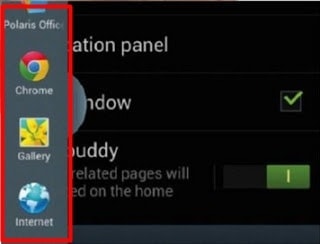
Paso 2. Ahora, para usar la ventana múltiple en su teléfono, simplemente desbloquee la pantalla de su teléfono y abra cualquier aplicación que desee usar. Ahora, para aprovechar la opción de ventanas múltiples, toque el semicírculo en el lado izquierdo y seleccione otra aplicación que desee usar con la aplicación abierta anteriormente.
Simplemente arrastre esa aplicación y suéltela en la pantalla. Una vez hecho esto, verá la siguiente pantalla.
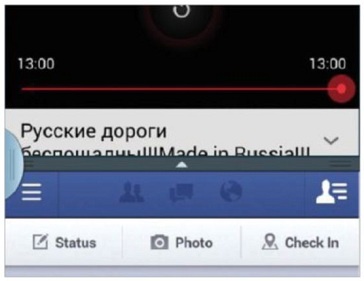
Posteriormente puede ajustar el tamaño de la pantalla a su conveniencia. Supongamos que desea muy poco espacio para ver las notificaciones de Facebook y más espacio para ver un video de YouTube, puede ajustar fácilmente el tamaño de la pantalla o incluso puede asignar la pantalla completa a una sola aplicación.
Este método es aplicable en cualquier Android, que admita la función de ventanas múltiples.
#Habilitar ventanas múltiples en Marshmallow 6.0:
Si tiene Android 6.0 Marshmallow y desea habilitar la multitarea en eso, ¡aquí hay una solución simple para eso! Pero además de que tu Android tenga necesariamente Marshmallow, debe estar rooteado.
Sin tener su teléfono rooteado, no puede activar la función de ventanas múltiples en él. Además, también es obligatorio tener una aplicación de administrador de archivos con acceso raíz que admita la edición de texto. Entonces, si su teléfono cumple con todos estos requisitos, ¡está listo para comenzar!
Si tienes un Android con sistema operativo Marshmallow y está rooteado pero no tienes un administrador de archivos, no te preocupes. Simplemente vaya a Google Play Store y descargue el aplicación de administrador de archivos con acceso de root.
Para habilitar la función de ventanas múltiples, necesitamos editar el build.prop expediente. Se ubica en /sistema/ directorio. Así que vaya a esa ubicación y abra el archivo en modo lectura/escritura para que podamos editar este archivo.
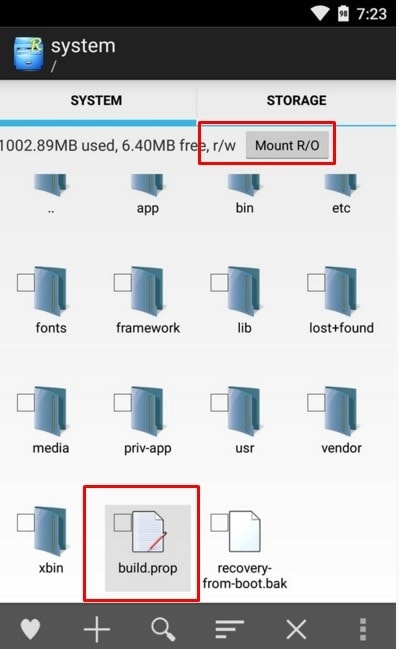
Ahora abra este archivo con el archivo con Editor de texto. Una vez que haya abierto el archivo en el editor de texto, desplácese hacia abajo para encontrar la siguiente línea de código,
ro.build.type=usuario
Vea la captura de pantalla.
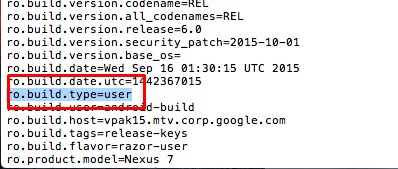
Necesitas reemplazar "usuario" con "error de usuario“. Una vez que haya realizado los cambios apropiados, simplemente guarde el archivo build.prop. Una vez que se guarde el archivo, simplemente reinicie su teléfono para que se realicen los cambios.
Ahora solo nos queda un último paso, es decir, habilitar la opción de ventanas múltiples en la configuración del teléfono, y las ventanas múltiples estarán activas en su Android Marshmallow 6.0.
Para activar esta opción, vaya a la pantalla de su teléfono. Ajustes y desplácese hacia abajo hasta Acerca del teléfono. Ahora toque el Número de compilación opción varias veces, esto habilitará la Opciones de desarrollador.
Ahora vuelve a Ajustes> Opciones de desarrollador yhabilitar Multi-ventana modo.
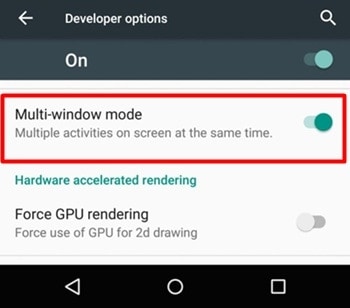
Eso es todo, hemos terminado con todos los cambios. Después de realizar todas las configuraciones sugeridas anteriormente, comenzará a ver un ícono de forma cuadrada justo al lado del ícono X en la parte superior de cada ventana. Simplemente toque este icono para usar la función de ventanas múltiples.
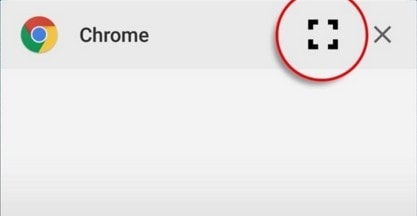
Puede ajustar el tamaño de la pantalla según su conveniencia.
Así que eso es todo ¡Habilite las ventanas múltiples en Android!
Si se usa correctamente, esta es una característica extremadamente útil de Android. Puede ayudarlo a aumentar la productividad y utilizar mejor su tiempo. Mientras tanto, la función de ventanas múltiples está oculta, pero podemos esperar que se habilite de forma predeterminada en un futuro próximo.
Es hora de que termine el artículo. ¡Puede dejar su comentario a continuación en caso de cualquier duda!
Enlaces rápidos-




